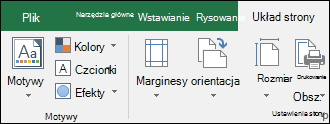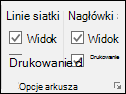Domyślnie program Excel nie drukuje nagłówków kolumn (A, B, C itp.) ani nagłówków wierszy (1, 2, 3 itd.), które są wyświetlane wzdłuż obramowania arkusza.
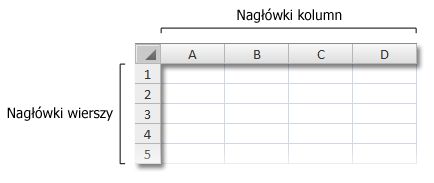
Wykonaj poniższe czynności, aby wydrukować nagłówki kolumn i wierszy arkusza:
|
|
Kliknij arkusz. Jeśli chcesz to zrobić dla wielu arkuszy, możesz je zgrupować .
|
|
|
Na Wstążce kliknij kartę Układ strony .
|
|
|
W grupie Opcje arkusza w obszarze Nagłówki zaznacz pole wyboru Drukuj.
Uwaga: Możesz również kliknąć małą ikonę rozszerzenia Aby wydrukować arkusz, naciśnij klawisze CTRL+P w celu otwarcia okna dialogowego Drukowanie , a następnie kliknij przycisk OK. |
Porady
-
Aby wyświetlić podgląd arkusza przed wydrukowaniem, naciśnij klawisze CTRL+F2.
-
Domyślnie w programie Excel jest używany styl odwołania A1, w którym kolumny są oznaczane literami, a wiersze — liczbami. Jeśli zamiast liter w nagłówkach kolumn są wyświetlane liczby, oznacza to, że w skoroszycie jest używany alternatywny styl odwołania (W1K1). Aby wrócić do stylu odwołania A1, przejdź do pozycji Opcje > plików > formuł, a następnie w obszarze Praca z formułami wyczyść pole wyboru Styl odwołania W1K1.
Jeśli korzystasz z programu Excel 2007, kliknij przycisk pakietu Microsoft Office

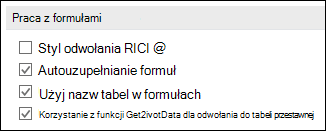
-
Nie można dostosować liczb ani liter w nagłówkach wierszy i kolumn. Jeśli chcesz oznaczyć kolumny lub wiersze w arkuszu etykietami, po prostu kliknij komórkę, wpisz tekst, którego chcesz użyć, a następnie naciśnij klawisz TAB , aby przejść do następnej komórki. Możesz na przykład oznaczyć miesięczne numery sprzedaży, wprowadzając nazwy miesięcy w komórce od A1 do L1.
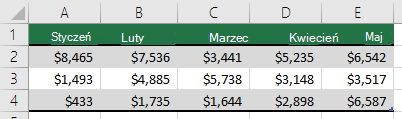
Za pomocą funkcji wypełniania w programie Excel można szybko generować etykiety, na przykład serię miesięcy. Aby uzyskać więcej informacji, zobacz Automatyczne wypełnianie danych w komórkach arkusza. Możesz również skonfigurować dane jako tabelę programu Excel, która może automatycznie ustawić pierwszy wiersz jako wiersz nagłówka.
-
Aby wydrukować określone dane u góry lub z boku każdej drukowanej strony — na przykład nazwy miesięcy wyświetlanych w pierwszym wierszu arkusza — zobacz Powtarzanie wierszy lub kolumn na każdej drukowanej stronie.
-
Aby dodać nagłówki lub stopki do drukowanego arkusza, zobacz Nagłówki i stopki w arkuszach.
Potrzebujesz dodatkowej pomocy?
Zawsze możesz zadać pytanie ekspertowi w społeczności technicznej programu Excel lub uzyskać pomoc techniczną w Społecznościach.